¿Cómo solucionar el error "No pudimos completar tu compra" en Mac?
Problema: No puedo descargar aplicaciones desde la Tienda de Aplicaciones de Mac. Me genera el error «No pudimos completar tu compra». He intentado comprar aplicaciones diferentes, pero el error sigue apareciendo. ¿Qué puedo hacer al respecto?
Respuesta resuelta
«No pudimos completar tu compra» es uno de los errores de la Tienda de Aplicaciones de Mac que puede ocurrir cuando descargar o actualizas una aplicación. Puede haber varios problemas que pueden causar el error, como:
- problemas con la conexión a Internet;
- problemas con el router Wi-Fi;
- incorrecta configuración DNS;
- ID de Apple sin verificar;
- instalación de aplicaciones que no están firmadas por Apple;
- problemas con la caché.
Si ocurre alguno de estos problemas, la Tienda de Aplicaciones de Mac muestra un mensaje pop-up declarando:
We could not complete your purchase.
Unknown Error.
Sin embargo, la segunda línea del mensaje de error también alerta sobre otros problemas, como por ejemplo:
- Un servidor con un nombre de host especificado no puede ser encontrado.
- El producto de distribución de archivos no puede ser verificado. Puede estar dañado o no haber sido firmado.
- [Nombre de la aplicación] ya está instalada en este Mac.
- [Nombre de la aplicación] no puede ser instalada en este ordenador.
- Fallo a la hora de verificar el archivo.
Por fortuna, al igual que la mayoría de errores de la Tienda de Mac, este también puede ser solucionado. Hay varios modos en los que puedes solucionar el error «No pudimos completar tu compra», empezando por conectarse a una red Wi-Fi distinta y finalizar con un cambio de la contraseña de tu ID de Apple.
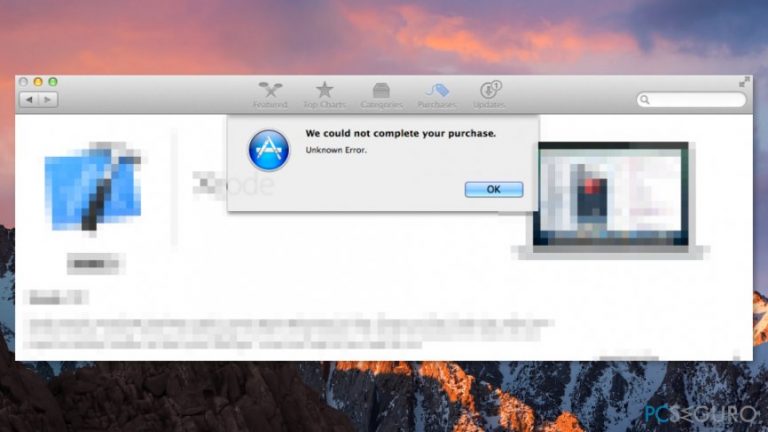
Métodos que pueden ayudarte a solucionar el error «No pudimos completar tu compra» en Mac
Queremos apuntar que no todos estos métodos pueden solucionar el error. Como ya sabrás, el error puede estar desencadenado por numerosas razones. Por ello, hay toneladas de modos de resolverlo. No obstante, si encuentras otro método que te haya ayudado, ¡háznoslo saber!
Método 1. Solucionar los problemas relacionados con la conexión a Internet
Los problemas de conectividad a menudo desencadenan errores en la Tienda. Por ello, tienes que asegurarte de que tu conexión funciona adecuadamente. Si usas tu Wi-Fi, intenta conectarte usando el cable o viceversa. Además, si puedes, deberías intentar conectarte a una red Wi-Fi diferente.
Algunas veces puede haber problemas con el router. En ese caso, comprueba si el error «No pudimos completar tu compra» aparece cuanto te conectas a una red diferente.
Adicionalmente, algunos usuarios reportaron que cambiar la configuración DNS también les ayudó a solucionar el problema.
Método 2. Reinicia la contraseña de tu ID de Apple
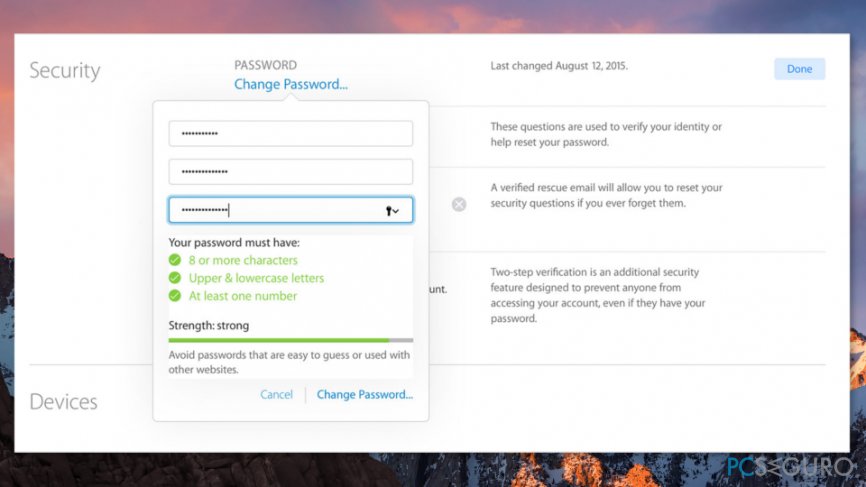
- Inicia sesión en tu cuenta de ID de Apple.
- Ve a la sección de Seguridad.
- Click en la opción de Cambiar Contraseña.
- Inserta tu contraseña actual por una nueva.
- Confirma los cambios haciendo click en el botón de Cambiar Contraseña.
- Reinicia tu Mac.
- Inicia con la nueva contraseña e intenta descargar las aplicaciones necesarias de la Tienda para comprobar si esto te ha ayudado a solucionar el error «No pudimos completar tu compra».
Si esto no te ha ayudado, deberías seguir los pasos adicionales:
- Abre el Finder.
- Desde el menú Finder, haz click en Ir y selecciona Ir a la Carpeta.
- Inserta esta dirección: ~/Library/Cookies

- Click en Ir.
- Mueve estos archivos a la Papelera:
com.apple.appstore.plist
Cookies.plist - Reinicia el Mac e intentar descargar de nuevo la aplicación.
Método 3. Verifica la ID de Apple en Uso y haz lo mismo en iTunes y en la Tienda
- Asegúrate de que has iniciado sesión con la misma ID de Apple tanto en la Tienda como en iTunes.
- Cierra iTunes y la Tienda de Apple.
- Abre de nuevo la Tienda y comprueba si se ha ido el error «No pudimos completar tu compra».
Método 3. Acepta los Términos y Condiciones de iTunes
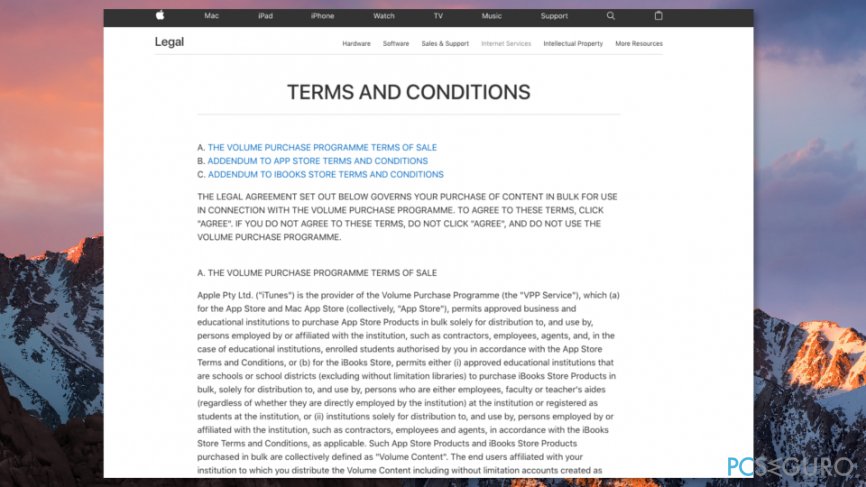
No importa cómo de extraño pueda parecer, pero puedes no haber aceptado los Términos y Condiciones de iTunes. Por ello, deberías comprobar si los has aceptado accidentalmente. Esto es especialmente importante si Apple los ha actualizado recientemente.
- Abre iTunes (no obstante, si lo has actualizado, debes primero salir y abrirlo de nuevo).
- Acepta los nuevos Términos y Condiciones (debes leerlos todos).
- Cierra iTunes.
- Abre de nuevo iTunes y comprueba si esto te ha ayudado a solucionar el error «No pudimos completar tu compra».
Método 5. Elimina la Caché asociada con la Tienda de Apple
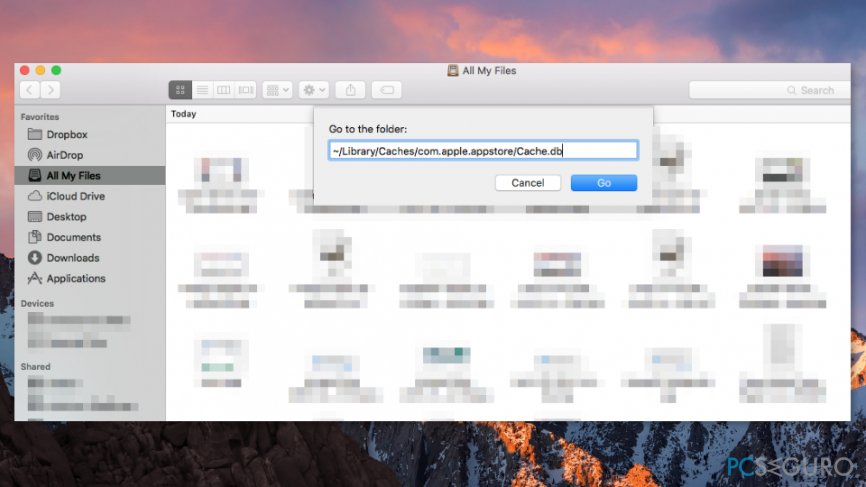
- Si la Tienda de Mac está abierta, ciérrala.
- Abre el Finder.
- Desde el menú de Finder, haz click en Ir y selecciona la opción Ir a la Carpeta.
- Inserta esta dirección:
~/Library/Caches/com.apple.appstore/Cache.db - Haz click en Ir.
- Mueve el archivo Cache.db a la Papelera.
- Abre la Tienda de Aplicaciones e intenta comprar la aplicación que deseabas. Con suerte, el error «No pudimos completar tu compra» no aparecerá más.
Repara tus Errores automáticamente
El equipo de pcseguro.es está intentando hacer todo lo posible para ayudar a los usuarios a encontrar las mejores soluciones para eliminar sus errores. Si no quieres comerte la cabeza con técnicas de reparación manuales, por favor, usa los programas automáticos. Todos los productos recomendados han sido probados y aprobados por nuestros profesionales. Las herramientas que puedes usar para solucionar tu error se encuentran en la lista de abajo.
Felicidad
Garantía
Protege tu privacidad online con un cliente VPN
Una VPN es crucial cuando se trata de la privacidad del usuario. Los registradores online como cookies no solo son usadas por plataformas de redes sociales y otras páginas webs, sino también por tu Proveedor de Servicios de Internet y el gobierno. Incluso si aplicas los ajustes más seguros a través de tu navegador, puedes ser trackeado a través de las aplicaciones que estén conectadas a Internet. Además, los navegadores centrados en la privacidad como Tor no son la opción más óptima debido a la disminución de la velocidad de conexión. La mejor solución para proteger tu privacidad es Private Internet Access – mantente anónimo y seguro en línea.
Las herramientas de recuperación de datos pueden prevenir la permanente pérdida de archivos
Los programas de recuperación de datos son una de las mejores opciones que pueden ayudarte a recuperar tus archivos. Una vez elimines un archivo, no se desvanece en e aire – permanece en el sistema mientras no haya un nuevo dato que lo sobrescriba. Data Recovery Pro es un programa de recuperación que busca las copias de los archivos eliminados dentro de tu disco duro. Al usar esta herramienta, puedes prevenir la pérdida de documentos valiosos, trabajos de la escuela, imágenes personales y otros archivos cruciales.



Qué más puedes añadir sobre el problema: "¿Cómo solucionar el error "No pudimos completar tu compra" en Mac?"
Lo siento, debes estar conectado para publicar un comentario.